win10自动掉线 Win10系统自动掉线问题解决方法
更新时间:2024-04-27 09:50:17作者:yang
Win10系统自动掉线问题是许多用户在使用电脑时经常遇到的困扰,这种情况不仅影响了工作效率,也给用户带来了不必要的烦恼,针对这一问题,我们可以通过一些方法来解决,比如检查网络连接、更新驱动程序、清理系统垃圾等。只要按照正确的步骤来处理,相信自动掉线的困扰很快就能得到有效解决。
解决方法:
第1步:右键单击“此电脑”,选择“管理”。
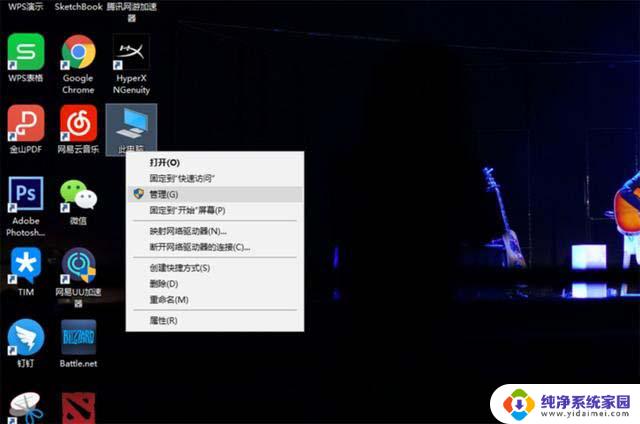
第2步:找到“设备管理器”,然后在右边的窗口中找到“网络适配器”,选择你的网卡并双击。
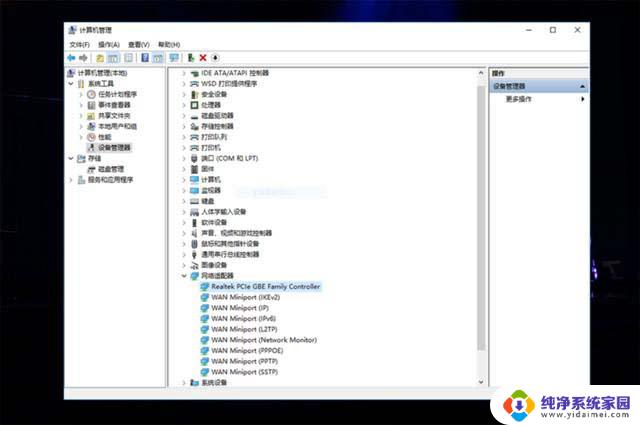
第3步:在弹出的窗口中,找到“高级”一项。
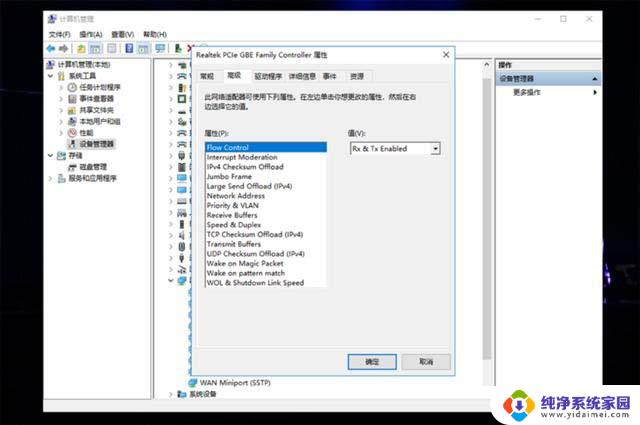
第4步:然后选择“属性”里的“WOL & Shutdown Link Speed”,在右侧的“值”中选择“10 Mbps First”,然后确定就行了。
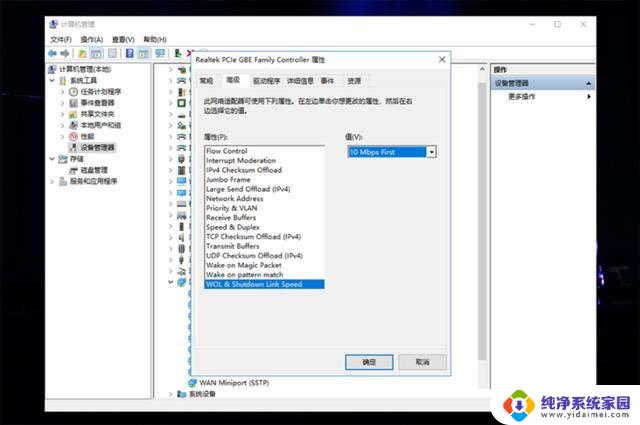
以上是有关win10自动掉线的全部内容,如果需要的话,您可以按照以上步骤进行操作,希望对大家有所帮助。
win10自动掉线 Win10系统自动掉线问题解决方法相关教程
- win10自动断线 Win10系统为什么频繁掉线自动断网
- 台式win10电脑间歇性断网 怎样解决Win10系统电脑总是自动掉线问题
- win10每5分钟掉线一次 win10系统电脑频繁掉线断网解决方法
- win10总是断网 Win10系统自动掉线的原因分析
- win10总是断网是怎么回事 Win10系统频繁掉线自动断网原因
- 为什么桌面壁纸老是自动换掉 win10桌面背景自动更换问题
- 关闭自动熄灭屏幕 Win10自动关闭屏幕问题解决方法
- win10容易掉线 win10系统频繁断网的解决方法
- 无线网老掉线是怎么回事 win10电脑无线wifi断网问题解决方法
- win10开机小键盘不自动开机 win10小键盘开启问题解决方法
- 怎么查询电脑的dns地址 Win10如何查看本机的DNS地址
- 电脑怎么更改文件存储位置 win10默认文件存储位置如何更改
- win10恢复保留个人文件是什么文件 Win10重置此电脑会删除其他盘的数据吗
- win10怎么设置两个用户 Win10 如何添加多个本地账户
- 显示器尺寸在哪里看 win10显示器尺寸查看方法
- 打开卸载的软件 如何打开win10程序和功能窗口